미리 한 줄 요약: 스크린샷 라이브러리 경로 ― "스팀 설치 경로\userdata\[사용자 번호]\760"
컴퓨터를 포맷하거나 새로 구입할 때 가장 걱정되는 것 중 하나가 게임 세이브와 스크린샷 파일이다. 근래 발매되는 게임은 스팀 클라우드를 통해 어디서나 게임을 이어 할 수 있지만, 고전 게임이나 인디 게임 중에선 클라우드를 지원하지 않는 경우가 많기 때문에 특별히 신경 쓸 필요가 있다.
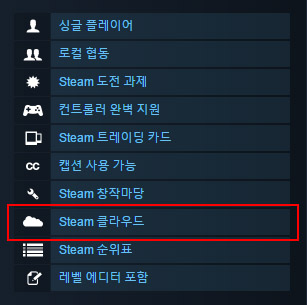
세이브 파일은 게임에 따라 저장 경로가 완전히 다르다. Steam 폴더 내 userdata에 저장되는 경우가 있는가 하면, 게임이 설치된 폴더에 세이브 파일도 같이 저장되거나 아니면 아예 '내 문서'에 세이브를 만드는 게임도 있으니 게임에 따라 잘 확인해야 한다. 웬만한 게임은 구글 검색 "[게임명] save location"을 통해 거의 바로 경로를 알 수 있다.
다만 하나 문제가 되는 것은 세이브 파일 이외의 메타데이터, 나의 경우는 특별히 스크린샷이었다. 스크린샷은 스팀 클라우드에 포함되지 않기 때문에 따로 백업이 필요하다. "디스크에서 보기"를 통해 따로 복사해도 되지만, 이렇게 할 경우 각각으 게임을 일일이 챙겨야 하는 데다, 무엇보다 스팀 앱을 통해 스크린샷을 볼 수 없는 한계가 있다. 아래의 방법을 이용하면 새 컴퓨터에서도 스팀 스크린샷 라이브러리를 그대로 이용할 수 있다.
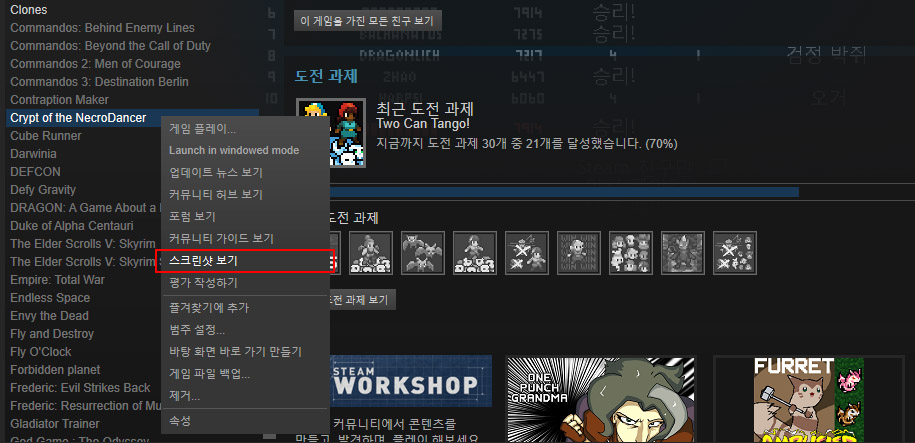
① 스팀 설치 폴더를 찾아간다. 윈도우 10 기준, 기본 경로는 "C:\Program Files (x86)\Steam"이다.
② "userdata\[사용자 번호]\760"를 백업한다.
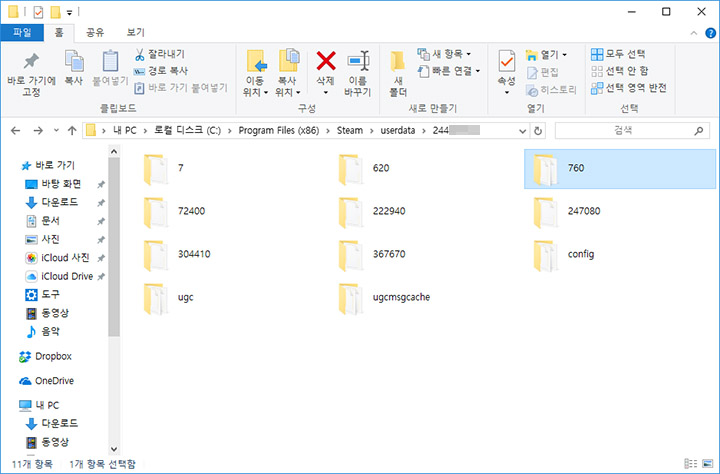
③ 760 폴더를 새 컴퓨터의 같은 경로에 붙여넣는다.
④ 스팀 앱에서 정상적으로 예전처럼 스크린샷을 볼 수 있다.
※ 이 글은 2017년 6월 이글루스 블로그에 게시한 글에 갱신된 사실을 반영하고, 새로운 편집을 더해 재게시한 것입니다.
/lettered
'기술과 미디어 > IT' 카테고리의 다른 글
| 아이폰/아이패드 넷플릭스에서 자막의 검은 배경 없애기 (0) | 2023.11.27 |
|---|---|
| 마우스 가운데 버튼의 기능과 활용 (1) | 2023.10.29 |
| 윈도우 10에서 엑박패드 무선 어댑터 드라이버 충돌 발생 시 (0) | 2023.09.27 |
| 크롬 북마크(책갈피)가 무한히 증식하는 경우 (1) | 2023.09.23 |
| 마우스를 대체하기 위한 엑박패드 사용기 (0) | 2023.09.02 |




댓글